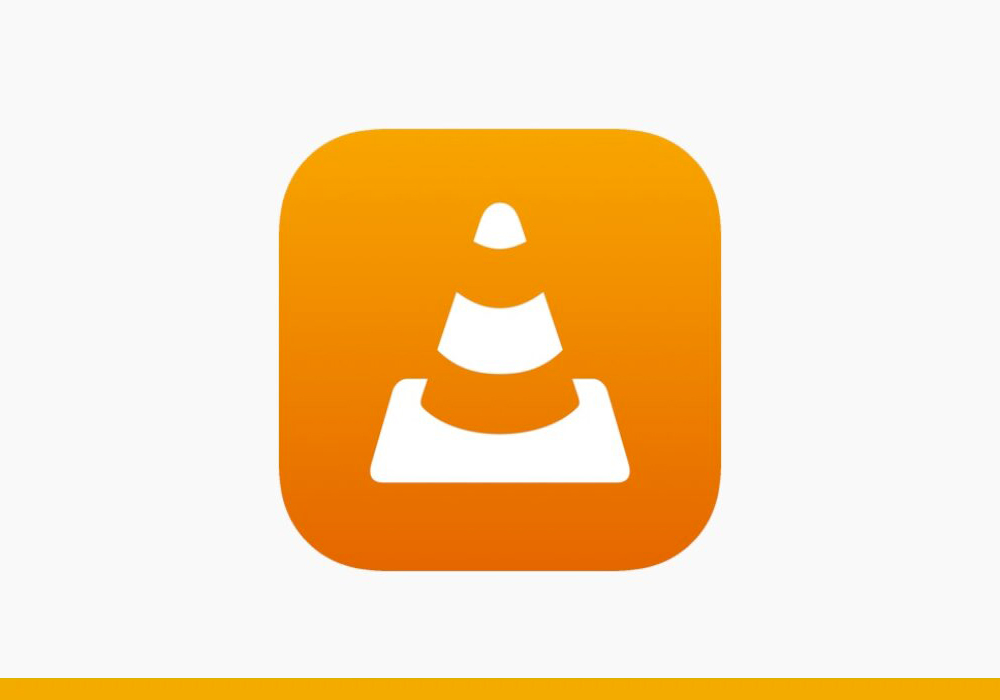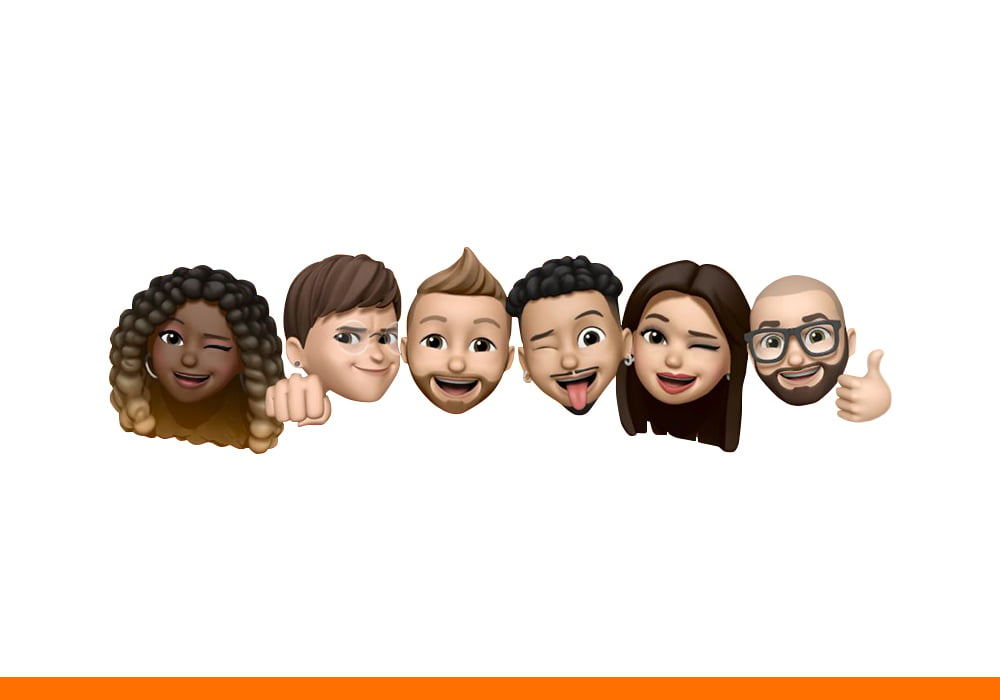
A partire dal rilascio di iOS 12, i dispositivi Apple come iPhone, iPad, Mac e Apple Watch consentono all’utente di trasformare il proprio volto in emoji personalizzate, definite da Apple come Memoji. Tramite questa funzione si potranno avere una o più emoji che rappresentino i tratti e le caratteristiche dell’utente, per una comunicazione ancora più personalizzata e divertente!
In questo articolo, ti guideremo attraverso i passaggi per creare e utilizzare le emoji Apple, consentendoti di esprimere te stesso in modo ancora più preciso ed emozionale nelle conversazioni quotidiane.
Creare emoji Apple su iPhone
Vediamo innanzitutto come creare un’emoji apple personalizzata su iPhone. Per farlo, ti basterà seguire passo passo queste semplici istruzioni:
- Apri l'app Messaggi sul tuo iPhone.
- Avvia una nuova conversazione o selezionane una esistente.
- Tocca l'icona Memoji
nella barra degli strumenti della tastiera.
- Scorri fino alla fine della lista delle emoji e tocca il simbolo + che rappresenta la funzione Nuova Memoji.
- Personalizza la tua Memoji selezionando la forma del viso, i capelli, gli occhi, il naso, le labbra, le orecchie e tanti altri dettagli disponibili.
- Quando hai finito di personalizzare la tua Memoji, tocca Fine per salvare le modifiche.
Creare emoji Apple su Mac
La funzione Memoji è disponibile anche su macOS 11 e su qualsiasi versione successiva. Per creare la tua emoji Apple su Mac il procedimento è molto simile a quello già affrontato per iPhone.
Vediamo con attenzione tutti i passaggi:
- Apri l'app Messaggi sul tuo Mac.
- Crea una nuova conversazione o selezionane una esistente.
- Fai clic sull'icona dell'emoji nella barra degli strumenti della finestra di conversazione.
- Scorri verso il basso fino alla fine della lista delle emoji e fai clic sul pulsante Nuova Memoji.
- Personalizza la tua Memoji selezionando la forma del viso, la carnagione e altri dettagli.
- Quando hai finito di personalizzare la tua emoji fai clic su Fine per salvarla.
Come utilizzare Memoji sull’app Messaggi
Le emoji Apple possono essere utilizzate nelle conversazioni come qualsiasi altra emoji. L’unico limite è che per utilizzare questa opzione è necessario essere in possesso di un iPhone o di un iPad che supporti la funzionalità Face ID. Sono dotati di questa funzione tutti i modelli successivi all’iPhone X (compreso) e all’iPad Pro da 11 pollici (compreso).
Una volta che ti sarai assicurato di disporre di un dispositivo compatibile, apri l’app Messaggi e segui queste istruzioni:
- Tocca il pulsante Scrivi o entra su una conversazione già esistente.
- Clicca sul pulsante Memoji poi scorri verso sinistra per selezionare la tua.
- Inizia a registrare toccando l’apposito pulsante di avvio registrazione. Questa può durare in tutto massimo 30 secondi. Se vuoi abbinare alla stessa registrazione una Memoji diversa, ti basterà toccarne un’altra e trascinarla nel thread del messaggio. Se invece vuoi eliminarne una, tocca il pulsante Cestino.
- Una volta che avrai finito la registrazione tocca il pulsante Invia!
Come usare la tua emoji Apple su Facetime
Se durante una videochiamata su FaceTime vuoi far sorridere e divertire i tuoi amici, devi sapere che anche su quest’app puoi utilizzare la tua emoji Apple personalizzata! Vediamo come:
- Vai su Facetime e avvia una videochiamata.
- All’inizio o durante la chiamata, tocca il pulsante Effetti
.
- Scegli la Memoji da utilizzare e toccala
- Da quel momento, la tua emoji sostituirà il tuo viso e seguirà ogni movimento che farai.
Utilizzare le emoji Apple come adesivi
Quando vengono create, le Memoji apple diventano in automatico degli insiemi di adesivi che possono essere utilizzati in tantissime applicazioni, come Whatsapp o nelle Mail. Per usufruirne, ti basterà toccare il pulsante Adesivi Memoji, rappresentato da un personaggio con gli occhi a cuore, scegliere l’adesivo che ti interessa e inviarlo. Se però vuoi utilizzare questa funzione in un’applicazione di messaggistica di terze parti, dovrai semplicemente seguire gli stessi passaggi che effettui per inviare un’emoji; troverai i pacchetti di Memoji scorrendo verso destra e da lì potrai selezionare quella che vuoi e inviarla!
in conclusione
Le emoji Apple personalizzate offrono un modo unico per esprimere le tue emozioni e la tua personalità attraverso le conversazioni online. Creare la tua Memoji personalizzata è un processo facile e divertente, che ti consente di creare un'emoji che ti rappresenta davvero. Con i passaggi semplici descritti in questo articolo, puoi creare facilmente la tua Memoji e utilizzarla nelle tue conversazioni quotidiane. E se hai bisogno di ulteriore aiuto o supporto, passa trovarci in uno dei negozi Juice di tutta Italia: il nostro team di tecnici specializzati e formati Apple sarà lieto di aiutarti a creare la tua emoji e ti spiegherà come usufruire di tutte le particolari funzioni iOS.